உங்கள் மேக்கில் ஸ்மார்ட் அஞ்சல் பெட்டிகள் செயல்படாதபோது என்ன செய்வது (09.15.25)
எங்கள் வாழ்க்கையை இன்னும் ஒழுங்காக வைத்திருக்க மேகோஸ் பல அம்சங்களை வழங்குகிறது. இந்த அம்சங்களில் ஒன்று ஸ்மார்ட் குழு என்று அழைக்கப்படுகிறது, இது மேக் முகவரி புத்தகத்தில் தகவல்களை நிர்வகிக்க சிறந்த வழியாகும். ஒரே வகையைச் சேர்ந்த உங்கள் தொடர்புகளுக்கு ஸ்மார்ட் குழுவை உருவாக்கலாம். எடுத்துக்காட்டாக, நீங்கள் சந்திக்கும் உங்கள் கல்லூரி நண்பர்கள், மாதத்தின் ஒவ்வொரு முதல் வெள்ளிக்கிழமையும் அல்லது ஒவ்வொரு நாளும் பயிற்சிக்காக சந்திக்க வேண்டிய உங்கள் கூடைப்பந்து அணியுடனும் காபி குடிக்கிறார்கள்.
இந்த நபர்களின் குழுக்களுடன் நீங்கள் எளிதாக தொடர்பு கொள்ளலாம் ஒரு ஸ்மார்ட் குழுவைப் பயன்படுத்துகிறது. மெயில் பயன்பாட்டில் நீங்கள் ஒரு மின்னஞ்சலை உருவாக்கி, அவர்களின் மின்னஞ்சல் முகவரிகளை ஒவ்வொன்றாக தட்டச்சு செய்வதற்கு பதிலாக நீங்கள் உருவாக்கிய ஸ்மார்ட் குழுவிற்கு அனுப்பலாம். இது உங்களுக்கு நிறைய நேரத்தையும் சிக்கலையும் மிச்சப்படுத்துகிறது, குறிப்பாக நீங்கள் குழுவிற்கு பல மின்னஞ்சல்களை அனுப்ப வேண்டியிருக்கும் போது.
துரதிர்ஷ்டவசமாக, சில மேக் பயனர்கள் அண்மையில் மெயில் ஸ்மார்ட் குழுமத்தைப் பயன்படுத்தும் போது சிக்கல்களைக் கொண்டிருப்பதாக புகார் கூறினர், குறிப்பாக மேகோஸ் கேடலினாவுக்கு மேம்படுத்தப்பட்ட பிறகு. அறிக்கைகளின்படி, மேகோஸின் புதிய பதிப்பை நிறுவிய பின் ஸ்மார்ட் குழு அம்சம் செயல்படவில்லை. முகவரி புலத்தில் பயனர்கள் ஸ்மார்ட் குழுவை உள்ளிட முயற்சிக்கும்போது, அஞ்சல் பயன்பாடு குழுவை அடையாளம் காணவில்லை மற்றும் பொருத்தமான மின்னஞ்சல் முகவரிகளை இழுக்கத் தவறிவிடுகிறது.
சில சந்தர்ப்பங்களில், ஸ்மார்ட் குழு அஞ்சல் மூலம் அங்கீகரிக்கப்படுகிறது, ஆனால் முகவரி புலத்தில் எந்த தொடர்புகளும் தோன்றாது. மற்றவர்கள் ஸ்மார்ட் குழுவைப் பயன்படுத்த முடிந்தது, ஆனால் இழுக்கப்பட்ட மின்னஞ்சல் முகவரிகள் தவறானவை, அவற்றில் பெரும்பாலானவை நீக்கப்பட்ட தொடர்புகள். பாதிக்கப்பட்ட பயனர்கள் ஸ்மார்ட் குழுமம் முந்தைய மேகோஸ் பதிப்பில் மெயிலுடன் சிறப்பாக செயல்படுவதாகவும், கேடலினாவுக்கு மேம்படுத்தப்பட்ட பின்னரே சிக்கல் தோன்றியதாகவும் குறிப்பிட்டனர். மின்னஞ்சல் முகவரிகளை ஒவ்வொன்றாக தட்டச்சு செய்வது ஒரே ஒரு தீர்வாகத் தெரிகிறது, ஆனால் நீங்கள் டஜன் கணக்கான மின்னஞ்சல் முகவரிகளை உள்ளிட வேண்டுமானால் இந்த முறை நடைமுறையில் இல்லை.
ஸ்மார்ட் மெயில் குழு கேடலினாவில் ஏன் செயல்படவில்லை?சிக்கலைப் புகாரளித்த பெரும்பாலான பயனர்கள் மேகோஸ் கேடலினாவை நிறுவிய பின் ஸ்மார்ட் குழுமத்தில் சிக்கல்களைச் சந்தித்ததால், புதிய மேகோஸ் எங்காவது ஒன்றை உடைத்து, அம்சம் செயல்படும் முறையை பாதித்தது . பிழையானது காலாவதியான அல்லது பொருந்தாத மென்பொருளின் காரணமாக இருக்கலாம்.
காலாவதியான அஞ்சல் பயன்பாடும் இந்த சிக்கலுக்கு காரணமாக இருக்கலாம். புதிய மேகோஸுக்கு மேம்படுத்துவது என்பது உங்கள் பயன்பாடுகளை மேம்படுத்துவதோடு புதிய இயக்க முறைமையுடன் சீராக இயங்குவதை உறுதிசெய்கிறது. கேடலினா போன்ற முக்கிய புதுப்பிப்புகளுக்கு இது குறிப்பாக உண்மை.
உங்கள் ஸ்மார்ட் அஞ்சல் பெட்டிகள் மேக்கில் இயங்காததற்கு மற்றொரு காரணம் உடைந்த அல்லது சேதமடைந்த .plist கோப்பு. .Plist கோப்பு உங்கள் பயன்பாடுகளின் அனைத்து அமைப்புகளையும் விருப்பங்களையும் சேமிக்கிறது, மேலும் கோப்பில் ஏதேனும் சிக்கல் இருந்தால் பயன்பாடு சரியாக வேலை செய்யாது அல்லது செயல்படாது. இந்த வழக்கில், மெயில் பயன்பாடு அல்லது தொடர்புகள் பயன்பாட்டுடன் தொடர்புடைய .plist கோப்பு சிதைக்கப்படலாம், இதன் விளைவாக ஸ்மார்ட் மெயில் குழு கேடலினாவில் வேலை செய்யாது.
இந்த காரணிகளைத் தவிர, தீம்பொருள் மற்றும் குப்பைக் கோப்புகளும் கூட உங்கள் மேக்கில் இந்த பிழையை ஏற்படுத்தும். காரணம் எதுவாக இருந்தாலும், சிக்கலின் வேரைப் பெறுவது சிறந்த தீர்வைக் கண்டுபிடிப்பதில் நிறைய உதவுகிறது.
ஸ்மார்ட் மெயில் குழுவை எவ்வாறு சரிசெய்வது கேடலினாவில் வேலை செய்யாது எளிதானது, அதிக தலைவலியை ஏற்படுத்தாது. நீங்கள் உருவாக்கிய ஸ்மார்ட் குழுவை அஞ்சல் பயன்பாடு அங்கீகரிக்கத் தவறினால் அல்லது மின்னஞ்சல் முகவரிகள் சரியாக இழுக்கப்படாவிட்டால், பெரிய துப்பாக்கிகளை வெளியே எடுப்பதற்கு முன்பு நீங்கள் முயற்சிக்கக்கூடிய சில விரைவான பணிகள் இங்கே:- அஞ்சல் மெனுவிலிருந்து அஞ்சலை வெளியேறுவதைக் கிளிக் செய்வதன் மூலம் அல்லது கட்டளை + Q ஐ அழுத்துவதன் மூலம் அஞ்சல் பயன்பாட்டை மறுதொடக்கம் செய்யுங்கள். கப்பல்துறையில் உள்ள அஞ்சல் ஐகானைக் கிளிக் செய்வதன் மூலம் பயன்பாட்டை மீண்டும் தொடங்கவும். தவறானது.
- உங்கள் மேக்கில் அழிவை ஏற்படுத்தக்கூடிய எந்தவொரு தீம்பொருளுக்கும் உங்கள் கணினியை ஸ்கேன் செய்து, உங்கள் தீம்பொருள் எதிர்ப்பு பயன்பாட்டைப் பயன்படுத்தி அவற்றை நீக்கவும்.
- உங்கள் கணினியை உண்ணும் அனைத்து குப்பைக் கோப்புகளையும் அழிக்கவும் உங்கள் கணினி செயல்முறைகளின் வழியைப் பெறுகிறது. வேலையைச் செய்ய மேக் பழுதுபார்க்கும் பயன்பாடு போன்ற நம்பகமான மேக் கிளீனரைப் பயன்படுத்தலாம்.
- உங்கள் கணினியை மறுதொடக்கம் செய்து உங்கள் ஸ்மார்ட் குழுவிற்கு மீண்டும் ஒரு மின்னஞ்சல் அனுப்ப முயற்சிக்கவும்.
மேலே உள்ள படிகள் செயல்படவில்லை என்றால், கீழே கோடிட்டுள்ள தீர்வுகளுடன் நீங்கள் தொடரலாம்:
சரி # 1: அஞ்சல் பயன்பாட்டின் கடின மறுதொடக்கம் செய்யுங்கள்.எளிமையானதாக இருந்தால் அஞ்சல் பயன்பாட்டின் மறுதொடக்கம் செயல்படாது, இது உதவுகிறதா என்று பார்க்க கீழே உள்ள மறுதொடக்க முறையை முயற்சிக்கவும்:
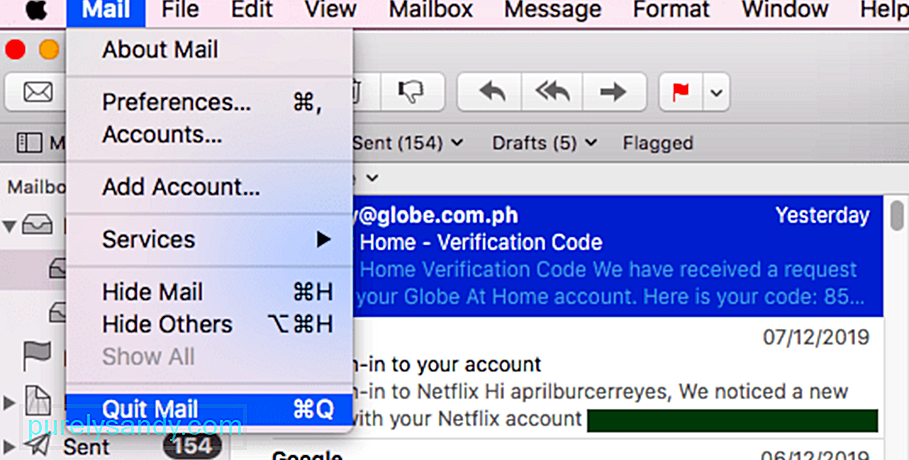
அஞ்சல் பயன்பாட்டில் ஸ்மார்ட் குழுவைப் பயன்படுத்துவதில் சிக்கல் இருப்பதற்கான ஒரு காரணம் சிதைந்த .பிளிஸ்ட் கோப்பு. இந்த சிக்கலை சரிசெய்ய, பயன்பாட்டின் விருப்பங்களை மீட்டமைக்க அஞ்சல் பயன்பாட்டுடன் தொடர்புடைய .plist கோப்பை நீக்க முயற்சி செய்யலாம். .Plist கோப்பை நீக்குவது பற்றி நீங்கள் கவலைப்பட வேண்டியதில்லை, ஏனெனில் நீங்கள் மீண்டும் அஞ்சல் பயன்பாட்டைத் திறந்தவுடன் புதியது உருவாக்கப்படும்.
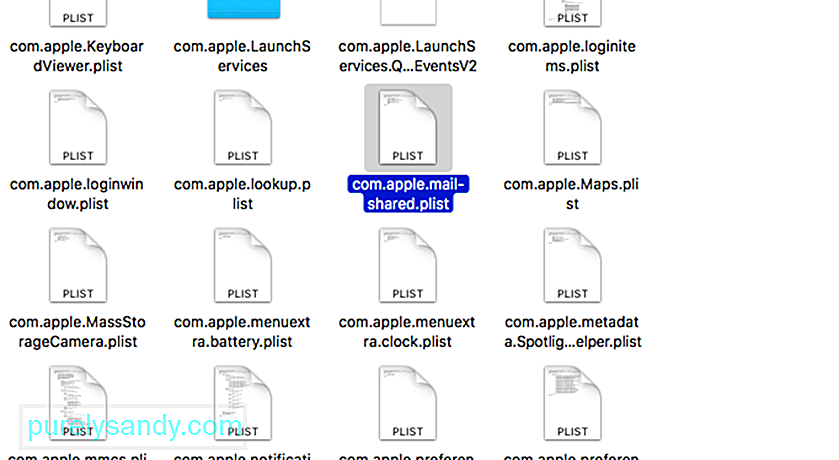 .plist கோப்பை நீக்குவதற்கான படிகள் இவை:
.plist கோப்பை நீக்குவதற்கான படிகள் இவை:
- / com.apple.mail.savedState ஐக் கண்டுபிடித்து அதை குப்பைக்கு நகர்த்தவும். அஞ்சல் & ஜிடி; மெயில் டேட்டா மற்றும் பின்வரும் கோப்புகளை குப்பைக்கு இழுக்கவும்.
- உறை அட்டவணை
- உறை அட்டவணை- shm
- உறை அட்டவணை-வால்
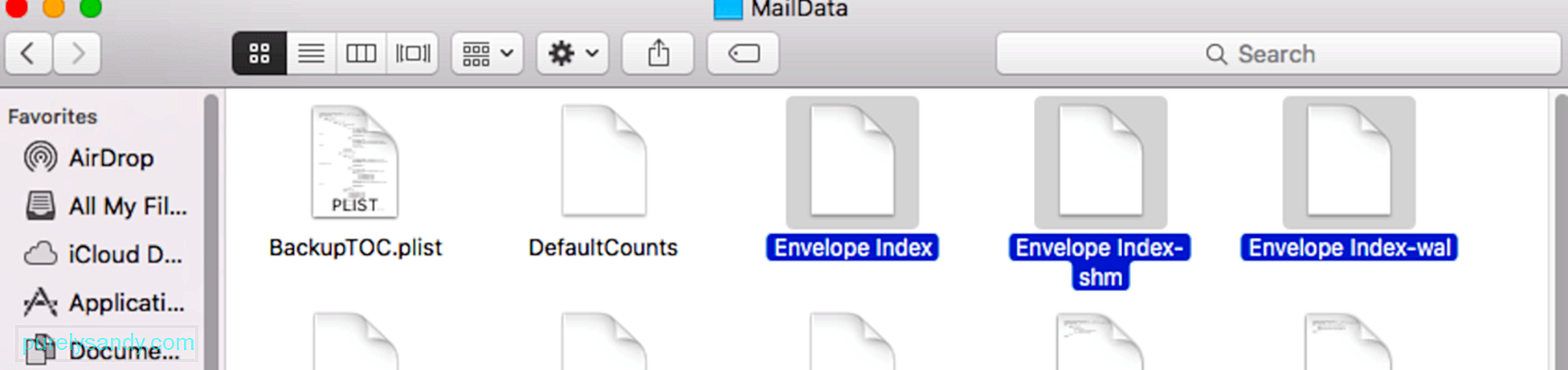
சில நேரங்களில், நீங்கள் பயன்படுத்தும் மின்னஞ்சல் வழங்குநரின் அட்டவணைப்படுத்தல் அமைப்புகளில் சிக்கல் உள்ளது. உங்கள் மின்னஞ்சல் வழங்குநர் கேடலினாவின் புதிய ஸ்பாட்லைட் அஞ்சல் தேடல் அம்சத்துடன் சிறப்பாக செயல்படவில்லை என்றால், ஸ்மார்ட் குழுமத்தைப் பயன்படுத்துவதில் நீங்கள் சிக்கல்களைச் சந்திப்பீர்கள். இந்த சிக்கலை சரிசெய்ய, இணைய கணக்குகளின் கீழ் உங்கள் மின்னஞ்சல் வழங்குநரை அணைக்க முயற்சி செய்யலாம், பின்னர் சிறிது நேரத்திற்குப் பிறகு அதை மீண்டும் இயக்கவும்.
இதைச் செய்ய:
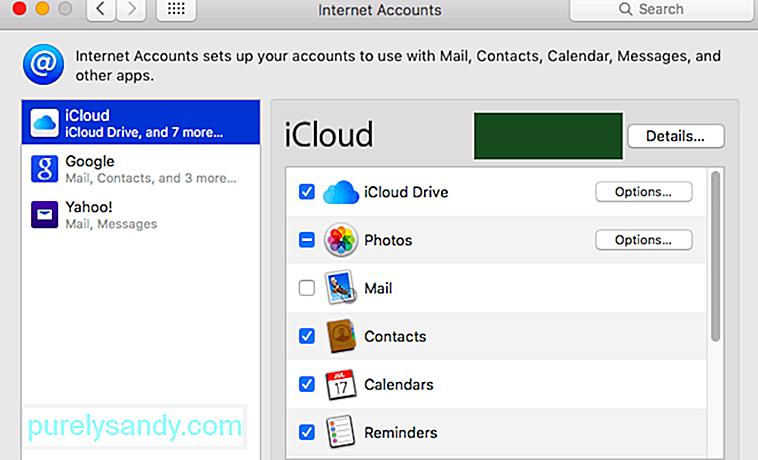
அதை மாற்றிய பின், குறியீட்டு சிக்கல் தீர்க்கப்பட்டுள்ளதா என்பதைப் பார்க்க உங்கள் ஸ்மார்ட் குழுவிற்கு மின்னஞ்சல் அனுப்ப முயற்சிக்கவும்.
# 4 ஐ சரிசெய்யவும்: ஸ்பாட்லைட்டை மீண்டும் துவக்கவும்.மேகோஸ் கேடலினா அஞ்சல் தேடலை ஸ்பாட்லைட்டில் ஒருங்கிணைத்துள்ளது, ஆனால் இந்த புதிய அம்சம் ஸ்மார்ட் குரூப் போன்ற உங்கள் மேக்கில் இருக்கும் மற்ற அம்சங்களுடன் குழப்பமடையக்கூடும். இதுபோன்றால், ஸ்பாட்லைட்டை மறுதொடக்கம் செய்வது சிக்கலை தீர்க்க உதவும். இதைச் செய்ய:
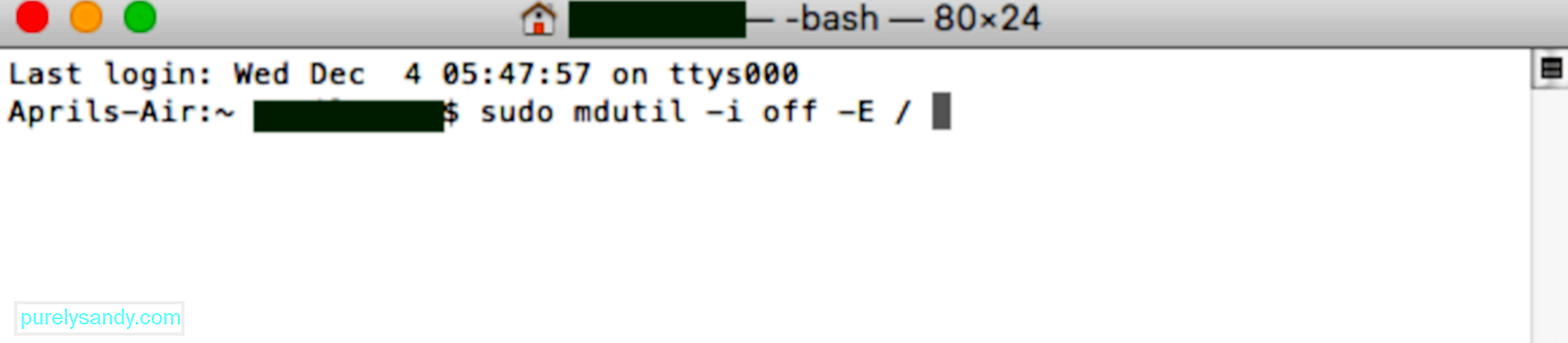
மற்ற அனைத்தும் தோல்வியுற்றால், உங்கள் கடைசி விருப்பம் உங்களுக்கு சிக்கல் உள்ள ஸ்மார்ட் குழுவை நீக்கி தொடர்புகளில் மீண்டும் சேர்க்க வேண்டும். ஸ்மார்ட் குழுவை நீக்க, தொடர்புகள் & ஜிடி; ஸ்மார்ட் குழுக்கள் , பின்னர் நீங்கள் நீக்க விரும்பும் குழுவை முன்னிலைப்படுத்தவும். நீக்கு விசையை அழுத்தவும், பின்னர் உறுதிப்படுத்தல் செய்தியில் உள்ள நீக்கு பொத்தானைக் கிளிக் செய்யவும்.
- தொடர்புகள் சாளரத்தில், (+) பொத்தானைக் காண்பிக்கும் வரை ஸ்மார்ட் குழுக்கள் க்கு அருகில் சுட்டிக்காட்டி வைக்கவும். .
- சேர் பொத்தானைக் கிளிக் செய்து குழுவின் பெயரைத் தட்டச்சு செய்க.
- மெனுவைப் பயன்படுத்தி குழு அளவுகோல்களைக் குறிப்பிடவும். உங்கள் அளவுகோல்களை நீங்கள் சேர்க்கும்போது, அந்த வகையுடன் தொடர்புடைய தொடர்புகள் தானாகவே குழுவில் சேர்க்கப்படும்.
புதிய ஸ்மார்ட் குழுவை உருவாக்கிய பிறகு, மெயில் பயன்பாட்டைப் பயன்படுத்தி மின்னஞ்சல் அனுப்ப முயற்சிக்கவும். இப்போது செயல்படுகிறது.
சுருக்கம்ஸ்மார்ட் குழு அம்சம் என்பது உங்கள் தொடர்புகளை ஒழுங்கமைப்பதற்கும் ஒரு குறிப்பிட்ட நபர்களை அணுகுவதற்கும் ஒரு சிறந்த வழியாகும். நீங்கள் அவர்களுக்கு மின்னஞ்சல் அனுப்ப விரும்பினால் அவர்களின் தனிப்பட்ட மின்னஞ்சல் முகவரிகளை ஒவ்வொன்றாக தட்டச்சு செய்ய வேண்டியதில்லை. நீங்கள் செய்ய வேண்டியது முகவரி புலத்தில் ஸ்மார்ட் குழு பெயரை உள்ளிடுக, அது தானாகவே குழுவிற்கு சொந்தமான தொடர்புகளின் மின்னஞ்சல் முகவரிகளுடன் பிரபலமடையும்.
சில காரணங்களால், ஸ்மார்ட் மெயில் குழு கேடலினாவில் வேலை செய்யவில்லை, எது வேலை செய்கிறது என்பதைக் காண மேலே உள்ள எங்கள் சரிசெய்தல் வழிகாட்டியைப் பின்பற்றவும்.
YouTube வீடியோ: உங்கள் மேக்கில் ஸ்மார்ட் அஞ்சல் பெட்டிகள் செயல்படாதபோது என்ன செய்வது
09, 2025

